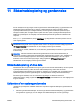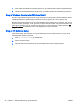Referencevejledning - Windows 8
Table Of Contents
- Introduktion
- Lær din computer at kende
- Tilslutning til et netværk
- Navigering ved hjælp af tastaturet, berøringsbevægelser og pegeredskaber
- Multimedier
- Strømstyring
- Nedlukning af computeren
- Angivelse af indstillinger for strømstyring
- Brug af strømsparetilstand
- Brug af batteristrøm
- Sådan finder du batterioplysninger
- Brug af batterikontrol
- Visning af resterende batterispænding
- Maksimering af batteriafladningstid
- Håndtering af lav batterispænding
- Sådan isætter og fjerner du et batteri
- Batteribesparelse
- Opbevaring af et batteri, der kan udskiftes af brugeren (kun udvalgte modeller)
- Bortskaffelse af et batteri, der kan udskiftes af brugeren (kun udvalgte modeller)
- Udskiftning af et batteri, der kan udskiftes af brugeren (kun udvalgte modeller)
- Brug af ekstern vekselstrøm
- Eksterne kort og enheder
- Drev
- Sikkerhed
- Beskyttelse af computeren
- Brug af adgangskoder
- Brug af antivirussoftware
- Brug af firewallsoftware
- Installation af kritiske sikkerhedsopdateringer
- Brug af HP Client Security
- Installation af et valgfrit sikkerhedskabel
- Vedligeholdelse
- Sikkerhedskopiering og gendannelse
- Computer Setup (BIOS), MultiBoot og HP PC Hardware Diagnostics (UEFI)
- Support
- Specifikationer
- Sådan rejser du med din computer
- Fejlfinding
- Ressourcer til fejlfinding
- Problemløsning
- Computeren kan ikke starte
- Computerskærmen er sort
- Software fungerer unormalt
- Computeren er tændt, men reagerer ikke
- Computeren er usædvanligt varm
- En ekstern enhed fungerer ikke
- Den trådløse netværksforbindelse fungerer ikke
- En disk afspilles ikke
- En film kan ikke ses på en ekstern skærm
- Computeren starter ikke med at brænde disken, eller brændingen stopper, før den er gennemført
- Elektrostatisk afladning
- Indeks
1. Skub mediet med Windows-operativsystemet ud, og indsæt derefter mediet
Drivergendannelse
.
2. Installér de hardwareaktiverende drivere først, og installer derefter de anbefalede programmer.
Brug af Windows Opdater eller Windows Nulstil
Hvis din computer ikke fungerer korrekt, og du har brug for at genoprette systemets stabilitet, tillader
indstillingen Windows-opdatering dig at starte på en frisk og gemme det, der er vigtigt for dig.
Med Windows nulstil-funktionen kan du udføre detaljeret omformatering af din computer, eller du kan
fjerne personlige oplysninger, før du giver din computer væk eller sender den til genanvendelse. Åbn
HP Support Assistant, hvis du vil have flere oplysninger om disse funktioner. Vælg programmet HP
Support Assistant på startskærmen for at få adgang til HP Support Assistant.
Brug af HP Software Setup
HP Software Setup kan anvendes for at geninstallere drivere eller vælge software, som har været
beskadiget eller slettet fra systemet.
1. Skriv HP Software Setup på startskærmen.
2. Åbn HP Software Setup.
3. Følg instruktionerne på skærmen for at geninstallere drivere eller udvalgt software.
84 Kapitel 11 Sikkerhedskopiering og gendannelse DAWW